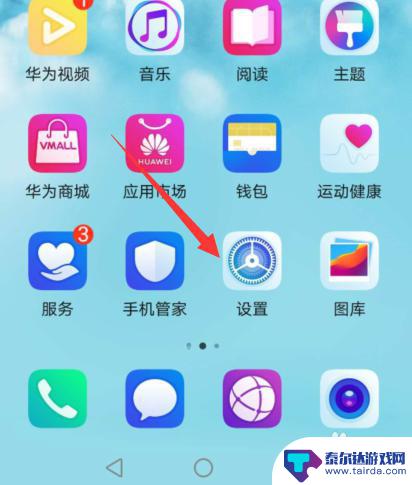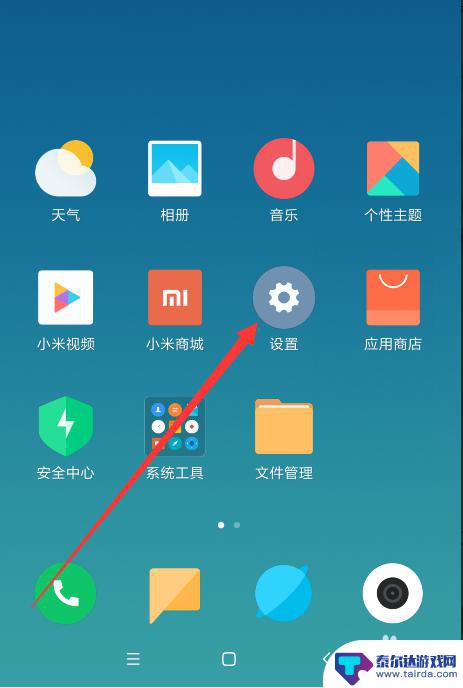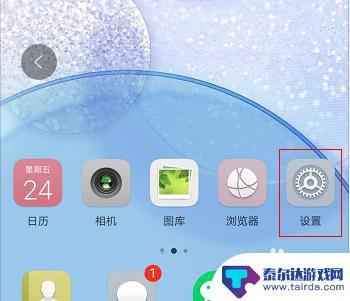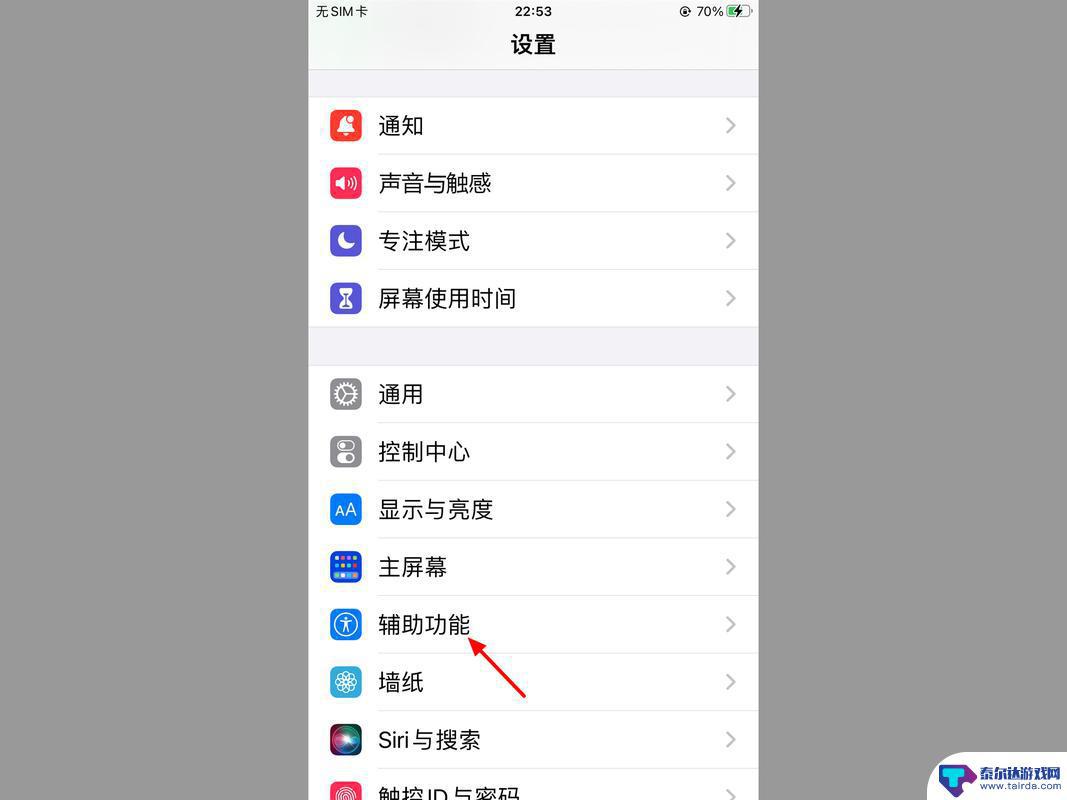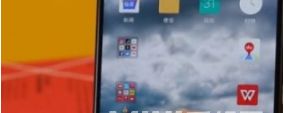手机屏幕的红点怎么设置掉 荣耀手机如何设置关闭桌面红点数字提示
在现今社会中,手机已经成为了人们生活中不可或缺的工具,而手机屏幕上的红点提示功能更是给我们带来了极大的便利。红点提示数字能够及时通知我们未读的信息或者未处理的事务,让我们不会错过任何重要的消息。有些人可能并不喜欢这种干扰,希望能够关闭手机屏幕上的红点提示。对于荣耀手机用户来说,他们可以轻松地通过设置来实现关闭桌面红点数字提示的功能。接下来我们将一起来了解一下具体的设置方法。
荣耀手机如何设置关闭桌面红点数字提示
方法如下:
1.在手机桌面点击一下【设置】。
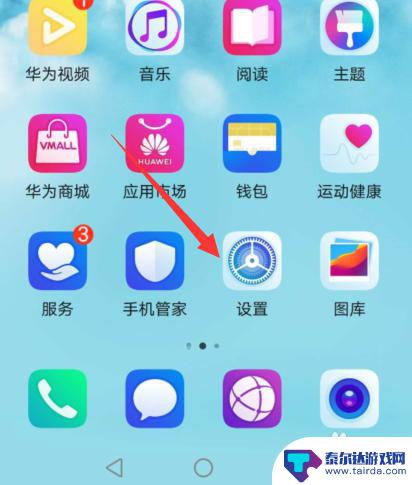
2.进入设置界面之后打开【通知】。
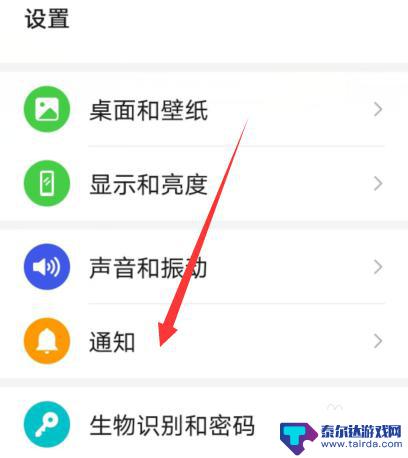
3.打开后可以点击一下【桌面图标角标】。
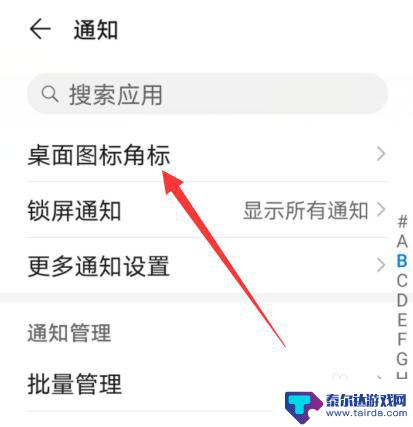
4.然后去选择不用显示红点或者数字提示的应用选项。
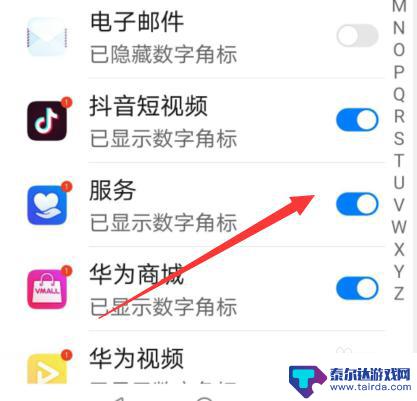
5.点击后面的开关就可以关闭,这样就不会显示。
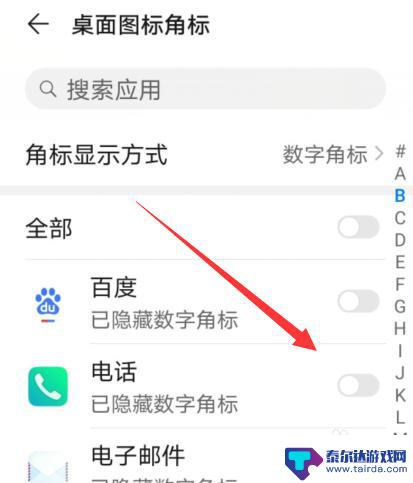
6.如果不是取消而是更换显示方式,可以点击一下【角标显示方式】。
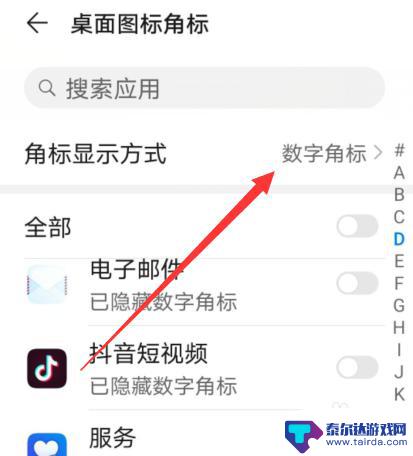
7.弹出的选项栏选择设置更换显示方式。

以上就是手机屏幕上的红点如何去除的全部内容,对于不清楚的用户,可以参考以上步骤进行操作,希望对大家有所帮助。
相关教程
-
手机红点提醒怎么设置 设置荣耀手机桌面红点数字提示关闭的教程
手机红点提醒怎么设置,在如今数字化时代,手机已经成为人们生活中必不可少的工具之一,而手机的红点提醒功能更是我们日常生活中的常见现象。有时候这些红点数字提示可能会给我们带来一些困...
-
红米手机屏幕亮屏时间怎么设置 如何设置红米手机屏幕亮度时间
红米手机屏幕亮屏时间怎么设置,红米手机作为一款备受欢迎的智能手机品牌,其屏幕亮度时间设置成为用户关注的焦点之一,屏幕亮度时间的设置对于用户来说非常重要,不仅可以延长手机的电池使...
-
荣耀80pro手机像素怎么使用高 华为荣耀手机怎么调整屏幕分辨率设置
荣耀80 Pro手机作为一款拥有高素质的手机,其像素设置成为用户关注的焦点之一,用户可以通过调整屏幕分辨率设置来达到更高的像素效果,提升手机显示画面的清晰度和细节表现。华为荣耀...
-
红米手机怎么来点全屏显示 红米手机如何设置应用全屏显示
随着科技的不断发展,红米手机作为一款备受关注的智能手机品牌,其全屏显示功能备受用户青睐,在日常使用中如何来点全屏显示以及如何设置应用全屏显示成为了用户们普遍关心的问题。通过简单...
-
苹果手机主屏幕小圆点在哪里设置 iphone13小圆点设置方法
苹果手机的主屏幕小圆点是指在应用程序图标下方显示的红色数字标记,用来提醒用户有未读消息或通知,在iPhone 13上,你可以在设置中自定义小圆点的显示方式。通过简单的操作,你可...
-
手机主页面怎么设置荣耀 荣耀70主屏幕设置位置在哪里
手机主页面怎么设置荣耀,手机主页面设置可以方便我们快速打开常用的应用程序和功能,荣耀70作为一款性能出色的智能手机,其主屏幕设置也非常简便,那么荣耀70主屏幕设置位置在哪里呢?...
-
怎么打开隐藏手机游戏功能 realme真我V13隐藏应用的步骤
在现如今的智能手机市场中,游戏已经成为了人们生活中不可或缺的一部分,而对于一些手机用户来说,隐藏手机游戏功能可以给他们带来更多的乐趣和隐私保护。realme真我V13作为一款备...
-
苹果手机投屏问题 苹果手机投屏电脑方法
近年来随着数字化技术的飞速发展,人们对于电子设备的需求也越来越高,苹果手机作为一款备受欢迎的智能手机品牌,其投屏功能备受用户关注。不少用户在使用苹果手机投屏至电脑时遇到了一些问...
-
手机分屏应用顺序怎么调整 华为手机智慧多窗怎样改变应用顺序
在当今移动互联网时代,手机分屏应用已经成为我们日常生活中必不可少的功能之一,而华为手机的智慧多窗功能更是为用户提供了更加便利的操作体验。随着应用数量的增加,如何调整应用的顺序成...
-
手机录像怎么压缩 怎样压缩手机录制的大视频
现随着手机摄像功能的不断强大,我们可以轻松地用手机录制高清视频,这也带来了一个问题:手机录制的大视频文件占用空间过大,给我们的手机存储带来了压力。为了解决这个问题,我们需要学会...